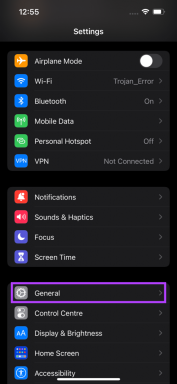Jak odstranit Workspace a Teamspace v Notion
Různé / / July 15, 2023
Notion je výkonná aplikace, která vám umožňuje vytvářet, organizovat a spolupracovat na různých typech obsahu. Tento nástroj vám umožní snadno spravovat osobní projekty, týmové projekty a provoz celé vaší společnosti. Může však nastat situace, kdy budete chtít odstranit některý obsah nebo prostory, které jste vytvořili v Notion. Tento článek vám ukáže, jak odstranit pracovní a týmový prostor v Notion.
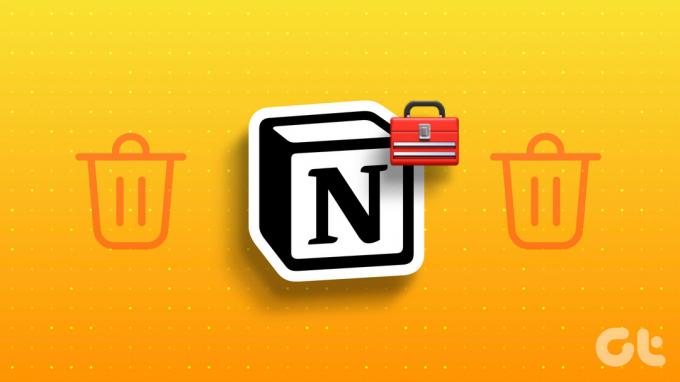
Proč byste chtěli odstranit pracovní a týmový prostor v Notion? Důvodů pro to může být několik. Možná je nebudete potřebovat po dokončení projektu nebo opuštění týmu nebo byste chtěli uklidit svůj postranní panel. Možná budete chtít začít znovu a vytvořit nový pracovní nebo týmový prostor.
Ať už je důvod jakýkoli, odstranění pracovního prostoru a týmového prostoru v Notion je snadné a rychlé. Nejprve ale začněme se základy.
Rozdíl mezi pracovním a týmovým prostorem v Notion
Pracovní prostor je místo pro organizování informací a vytváření obsahu v Notion pro různé a samostatné entity. Pokud jste v pracovním prostoru, můžete vidět stránky a databáze, které k němu patří. Tyto (povolené) stránky uvnitř pracovního prostoru se nazývají týmový prostor.

Pracovní prostor může mít více týmových prostorů. Tyto týmové prostory jsou vyhrazené oblasti pro různé týmy v rámci organizace. Mohou být otevřené, uzavřené nebo soukromé v závislosti na požadované úrovni viditelnosti a oprávnění.
Nyní, když znáte základní rozdíl mezi pracovním prostorem a týmovým prostorem, je nutné před odstraněním týmového prostoru Notion znát určité věci.
Přečtěte si také: Jak vytvářet a používat zpětné odkazy v Notion
Věci, které byste měli vědět, než smažete Teamspace v Notion
Než smažete týmový prostor v Notion, měli byste vědět několik důležitých věcí:
- Smazání týmového prostoru v Notion bude mít za následek trvalou ztrátu dat. To zahrnuje veškerý obsah v něm, včetně stránek, dokumentů, databází a souborů, a nelze je obnovit.
- Smazáním týmového prostoru odeberete všem členům týmu přístup k obsahu v něm. Pokud váš tým spoléhá na informace nebo aktivně spolupracuje na projektech v rámci týmového prostoru, jejich odstranění naruší probíhající práci a komunikaci.
- Pokud je váš týmový prostor připojen k jakékoli integraci nebo službám třetích stran, může jeho odstranění ovlivnit tyto integrace.
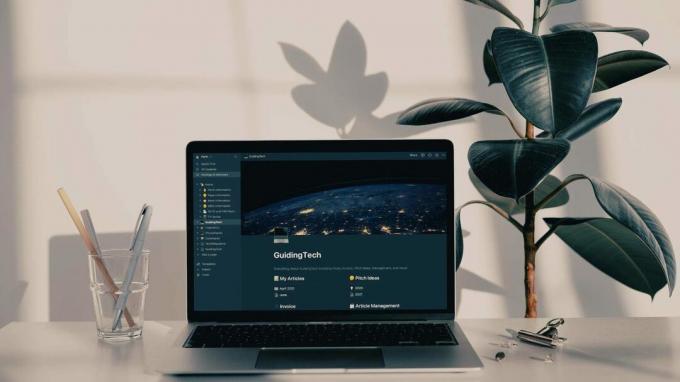
- Smazáním týmového prostoru odeberete oprávnění a související přístup. Smazáním odeberete veškerý sdílený přístup nebo konkrétní oprávnění, která měli členové týmu nebo hosté v rámci týmového prostoru.
- Pokud jsou stránky v týmovém prostoru propojeny s jinými stránkami nebo databázemi ve vašem pracovním prostoru, může odstranění týmového prostoru vést k nefunkčním odkazům. Nezapomeňte zkontrolovat a aktualizovat všechny závislosti, abyste neztratili důležitá připojení.
Výše jsou některé z věcí, které musíte vědět, než smažete týmový prostor. Pokud vás zajímá, opuštění a odstranění týmového prostoru Notion není totéž; čti dál.
Rozdíl mezi opuštěním a odstraněním týmového prostoru v Notion
Když týmový prostor opustíte, již nejste jeho členem, takže nemůžete upravovat ani přistupovat k jeho obsahu. Je však důležité poznamenat, že opuštění týmového prostoru neovlivní ostatní členy ani samotný týmový prostor.
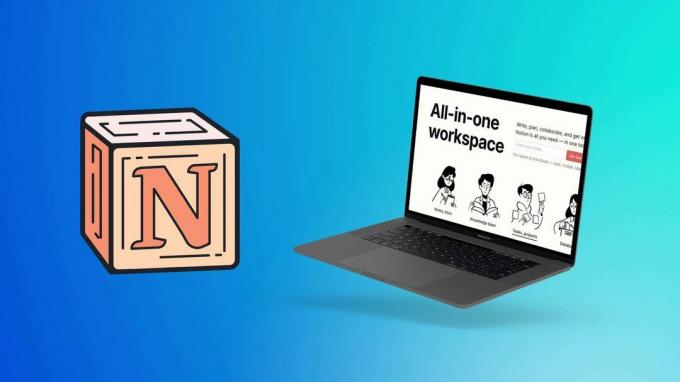
Zatímco smazání týmového prostoru znamená trvalé odstranění týmového prostoru a veškerého jeho obsahu z Notion. To zahrnuje stránky, dokumenty, databáze a jakákoli data v týmovém prostoru. Smazání týmového prostoru navíc nelze vrátit zpět a ovlivní všechny členy, kteří k němu již nemají přístup. Pojďme nyní ke krokům.
Přečtěte si také: Jak používat Notion jako plánovač
Jak odstranit pracovní prostor v Notion na ploše
Odstranění pracovního prostoru v Notion je trvalé; neexistuje žádný způsob, jak obnovit smazaný obsah. Před smazáním se tedy ujistěte, že jste si zazálohovali všechny důležité informace, než budete postupovat podle níže uvedených kroků.
Krok 1: Otevřete aplikaci nebo web Notion na počítači se systémem Windows nebo Mac a přejděte na „Nastavení a členové“ v levém podokně.
Poznámka: Než přejdete k dalšímu kroku, ujistěte se, že jste ve správném pracovním prostoru.
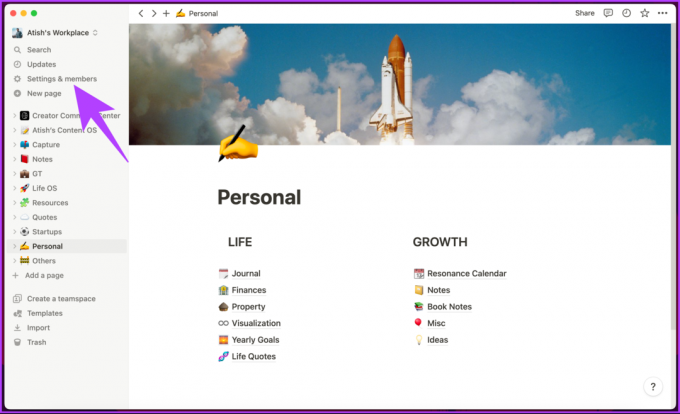
Dostanete se do sekce pro členy na stránce Nastavení.
Krok 2: Přejděte do Nastavení v části Pracovní prostor z levého panelu.

Krok 3: Přejděte do části Nebezpečná zóna v pravém podokně a klikněte na tlačítko ‚Smazat celý pracovní prostor‘.
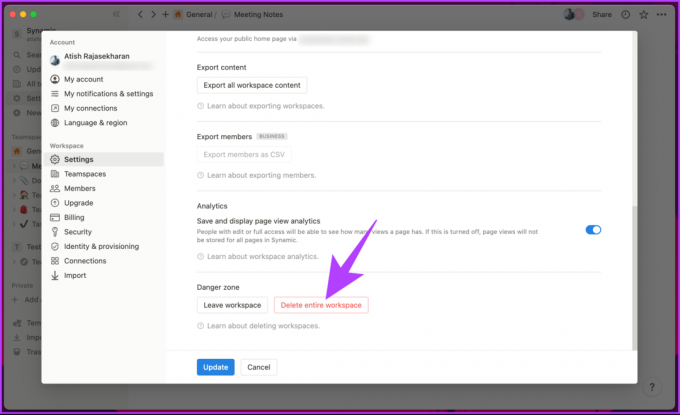
Krok 4: Ve vyskakovacím okně zadejte název pracovního prostoru, který chcete odstranit, a klikněte na „Trvale odstranit pracovní prostor“.

A je to. Okamžitě budete přesunuti z pracovního prostoru a všechny zahrnuté stránky budou smazány. Bohužel vám Notion neumožňuje odstranit pracovní prostor ze své mobilní aplikace.
To znamená, že pokud nechcete smazat pracovní prostor, ale místo toho jej chcete opustit, můžete tak učinit i prostřednictvím mobilní aplikace Notion a proces je jednodušší; čti dál.
Jak ponechat pracovní prostor v konceptu místo jeho smazání
Opuštění pracovního prostoru namísto jeho odstranění (za předpokladu, že jste vlastníkem pracovního prostoru), nabízí několik výhod. Dva nejdůležitější důvody jsou;
- Opuštění pracovního prostoru zachová historii spolupráce, což vám umožní znovu navštívit diskuse, komentáře nebo změny provedené členy týmu.
- V budoucnu se můžete rychle znovu připojit k pracovnímu prostoru, kdykoli budete chtít, aniž byste narušili pracovní tok ostatních.
Opuštění pracovního prostoru Notion nabízí pohodlí, dostupnost a organizaci bez trvalého vymazání dat. Ukážeme vám kroky pro stolní počítač i smartphone.
Na ploše
Krok 1: Spusťte aplikaci Notion na počítači se systémem Windows nebo Mac a klikněte na název pracovního prostoru v levém horním rohu.
Krok 2: Z rozevírací nabídky vyberte pracovní prostor, který chcete opustit.

Krok 3: Přejděte na možnost „Nastavení a člen“ v levém podokně.
Budete přesměrováni do sekce Člen na obrazovce Nastavení.

Krok 4: Přejděte do Nastavení v části Pracovní prostor z levého panelu.

Krok 5: Přejděte do části Nebezpečná zóna v pravém podokně a klikněte na tlačítko Opustit pracovní prostor.
Poznámka: Pokud jste vlastníkem pracovního prostoru, uvidíte vedle možnosti „Smazat celý pracovní prostor“ možnost Opustit pracovní prostor.

Krok 6: Ve vyskakovacím okně potvrďte volbu Nechat.

To je asi tak všechno. Budete okamžitě odebráni z pracovního prostoru a ztratíte přístup k veškerému obsahu na pracovním prostoru.
Přečtěte si také: Představa vs. Trello: Který nástroj pro řízení projektů je lepší
Na mobilní aplikaci Notion
Krok 1: Spusťte aplikaci Notion a klepněte na název pracovního prostoru v levém horním rohu.
Krok 2: Na spodním listu vyberte pracovní prostor, který chcete opustit.

Krok 3: V pracovním prostoru klepněte na možnost Členové.
Krok 4: Na obrazovce Členové klepněte na ikonu šipky (šipka dolů) vedle svého účtu.

Krok 5: Na spodním listu zvolte Opustit pracovní prostor a ve vyskakovacím okně potvrďte klepnutím na Odebrat.
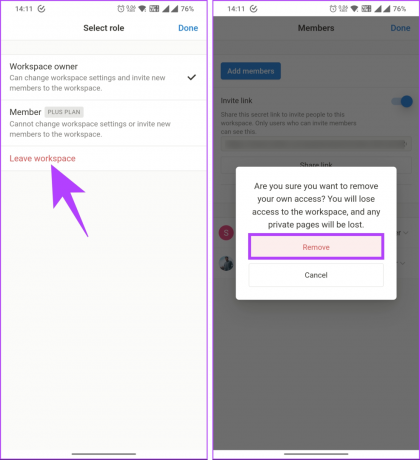
Tady máš. Budete vráceni ke svému výchozímu účtu a ztratíte přístup k pracovnímu prostoru, jehož jste byli dříve součástí.
Přečtěte si také: Představa vs. Airtable: Který modulární nástroj je lepší
Jak opustit Notion Teamspace
Týmový prostor Notion umožňuje více uživatelům spolupracovat v rámci sdíleného pracovního prostoru. Může však nastat chvíle, kdy budete muset týmový prostor Notion opustit, ať už proto, že již nejste součástí týmu, nebo k němu již nepotřebujete přístup. Postupujte podle níže uvedených kroků.
Krok 1: Otevřete aplikaci nebo web Notion a v levém podokně přejděte na „Nastavení a členové“.
Poznámka: Než přejdete k dalšímu kroku, ujistěte se, že jste ve správném pracovním prostoru.

Krok 2: Přejděte do Teamspaces v části Pracovní prostor z levého panelu.

Krok 3: Přejděte do týmového prostoru, který chcete opustit, a klikněte na ikonu se třemi tečkami.
Poznámka: Nemůžete opustit výchozí týmový prostor, což je v našem případě Obecné.

Krok 4: Z rozevírací nabídky vyberte možnost Opustit týmový prostor.
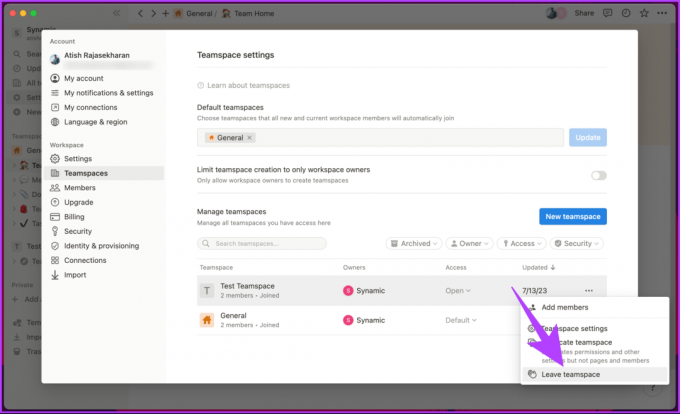
Krok 5: V části ‚Opravdu chcete opustit [název týmového prostoru]?‘ kliknutím na Opustit týmový prostor potvrďte.
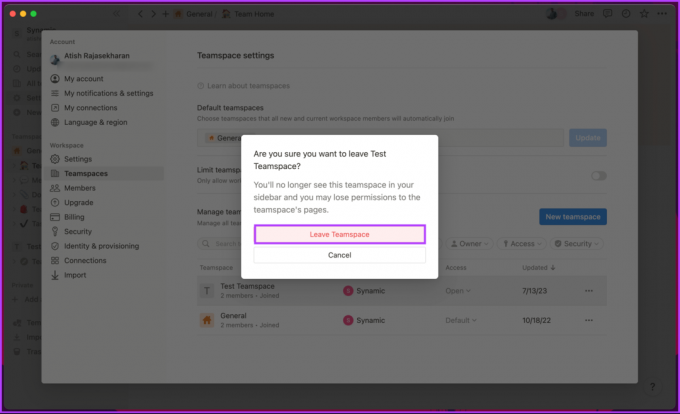
Tady máš. Okamžitě budete mimo týmový prostor. Pamatujte, že budete připojeni k pracovnímu prostoru a součástí výchozího týmového prostoru. Pokud vás to zajímá, neexistuje způsob, jak opustit pracovní prostor z mobilní aplikace Notion.
Pokud nechcete opustit pracovní prostor, ale místo toho chcete archivovat, pokračujte ve čtení.
Jak archivovat týmový prostor v Notion
Co je archivace týmového prostoru v Notion? Pokud již obsah v týmovém prostoru nepotřebujete, ale chcete jej zachovat pro referenční nebo historické účely, zvažte jeho archivaci namísto jeho odstranění. Archivace vám umožňuje zachovat obsah a zároveň jej odstranit z aktivního používání. K archivovaným týmovým prostorům lze stále přistupovat a prohledávat je, ale nelze je upravovat.

Archivace týmového prostoru Notion je docela přímočará. Je však důležité poznamenat, že pouze správci nebo vlastníci pracovního prostoru mají potřebná oprávnění k archivaci týmového prostoru. Před provedením kroků se tedy ujistěte, že jste přihlášeni z účtu vlastníka.
Krok 1: Otevřete aplikaci nebo web Notion a v levém podokně přejděte na „Nastavení a členové“.
Poznámka: Než přejdete k dalšímu kroku, ujistěte se, že jste ve správném pracovním prostoru.

Krok 2: Přejděte do Teamspaces v části Pracovní prostor z levého panelu.

Krok 3: Přejděte do týmového prostoru, který chcete opustit, a klikněte na ikonu se třemi tečkami.
Poznámka: Nemůžete opustit výchozí týmový prostor, což je v našem případě Obecné.

Krok 4: Z rozevírací nabídky vyberte Archivovat týmový prostor.
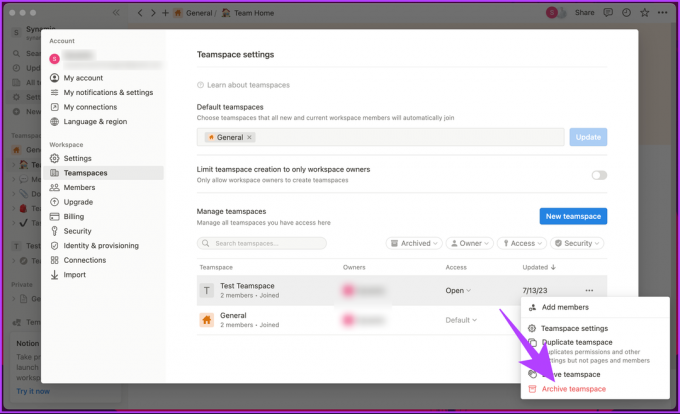
Krok 5: V části ‚Opravdu chcete archivovat tento týmový prostor?‘ vyberte Archivovat týmový prostor pro potvrzení.
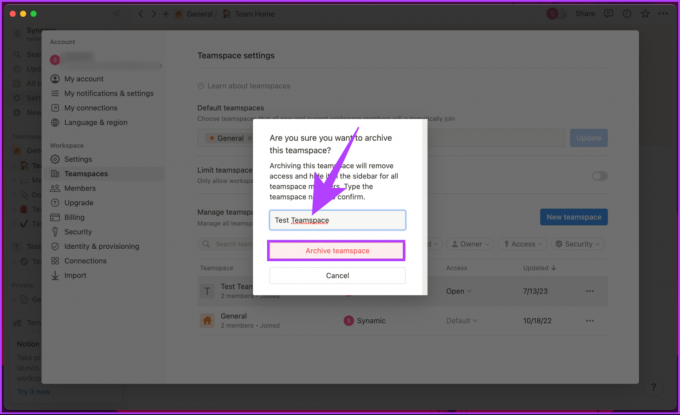
Tady to máš. Úspěšně jste archivovali týmový prostor na Notion. Pokud změníte názor, můžete archivovaný týmový prostor rychle obnovit nebo jej trvale smazat.
Nejčastější dotazy k odstranění Teamspace v Notion
Ne, neexistuje způsob, jak obnovit smazaný týmový prostor v Notion z aplikace. Jakmile smažete týmový prostor, smažete také veškerý jeho obsah a nelze jej obnovit. Můžete se však pokusit kontaktovat Podpora pojmu pokud jste omylem smazali kritický týmový prostor.
Ne, týmový prostor můžete v Notion smazat, pouze pokud vlastníte týmový prostor a máte placený tarif. Pokud však používáte bezplatný plán Notion, nemůžete týmový prostor odstranit, ale můžete jej archivovat.
V případě, že to nevíte, archivováním týmového prostoru zmizí z vašeho postranního panelu a seznamu pracovních prostorů. Jeho obsah ani členy však nesmaže. Vždy můžete zrušit archivaci týmového prostoru, pokud k němu chcete znovu získat přístup.
Ditch Notion Workspaces
Když budete vědět, jak odstranit pracovní a týmový prostor v Notion, můžete uvolnit místo, zjednodušit si pracovní postup nebo začít znovu s novým nápadem. Můžete si také přečíst jak smazat svůj účet Notion.